በፒሲ ላይ የ Xbox ጨዋታዎችን ለመደሰት የሚፈልጉ የ Xbox ተጠቃሚዎች የ Xbox One ኮንሶላቸውን ከዊንዶውስ 10 ፒሲ ጋር ማገናኘት ይችላሉ። ዊንዶውስ 10 ተጠቃሚዎች ወደ ማይክሮሶፍት መለያቸው እንዲገቡ እና ጨዋታዎችን በቀጥታ ከ Xbox One በቀጥታ እንዲለቁ የሚያስችል አብሮገነብ የ Xbox መተግበሪያ ይመጣል። ኮንሶል። የ Xbox One ጨዋታዎችን በፒሲ ላይ ለማጫወት ፣ የዥረት ቅንብሮችዎን ማብራት እና ሁለቱም ኮንሶልዎ እና ኮምፒተርዎ ከተመሳሳይ ከፍተኛ ፍጥነት የበይነመረብ አውታረ መረብ ጋር መገናኘታቸውን ማረጋገጥ ያስፈልግዎታል።
ደረጃ
የ 4 ክፍል 1 - የዊንዶውስ ፒሲን ማቀናበር
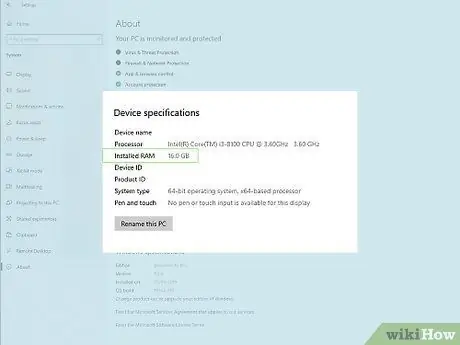
ደረጃ 1. ቢያንስ 2 ጊባ ራም ያለው ኮምፒተር እየተጠቀሙ መሆኑን ያረጋግጡ።
በፒሲ እና በ Xbox One ኮንሶሎች መካከል የቀጥታ የጨዋታ ዥረት በጥሩ ሁኔታ እንዲሠራ ይህ የ RAM መጠን ያስፈልጋል።
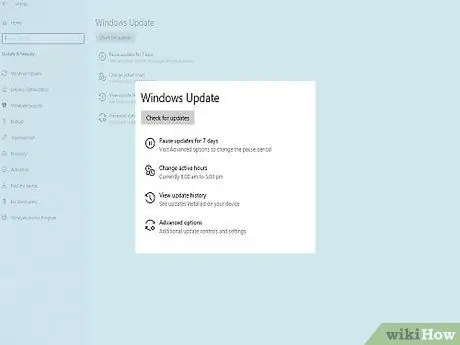
ደረጃ 2. የ “ጀምር” ቁልፍን ጠቅ ያድርጉ እና “ዝመናዎችን ያረጋግጡ” የሚለውን ይምረጡ።
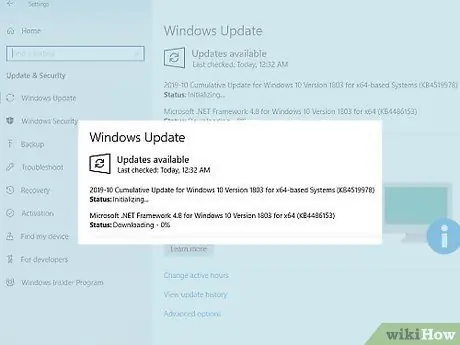
ደረጃ 3. ለዊንዶውስ 10 ማንኛውንም የሚገኙ ዝመናዎችን ለመጫን አማራጩን ይምረጡ።
በዚያ መንገድ ፣ መሣሪያው ከ Xbox One ጋር ሊዘመን እና ተኳሃኝ ሊሆን ይችላል።
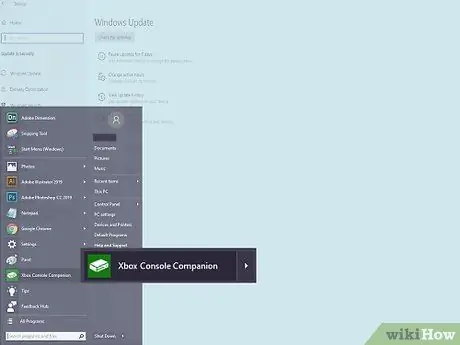
ደረጃ 4. እንደገና “ጀምር” ምናሌን ጠቅ ያድርጉ እና የ Xbox መተግበሪያውን ያስጀምሩ።
በነባሪ ፣ የ Xbox መተግበሪያው ዊንዶውስ 10 ኦፕሬቲንግ ሲስተምን በሚያሄዱ በሁሉም ኮምፒተሮች ላይ በ “ጀምር” ምናሌ ላይ ተጣብቋል።
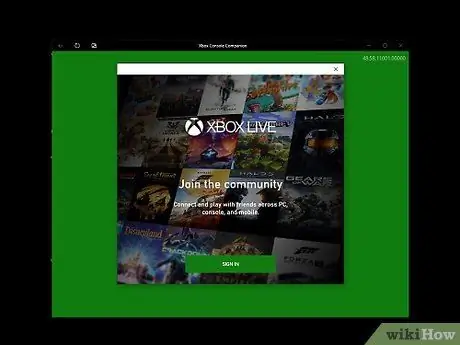
ደረጃ 5. የ Microsoft መለያ ምዝግብ መረጃዎን በመጠቀም ወደ የእርስዎ Xbox Live መለያ ይግቡ።
እስካሁን የ Xbox Live መለያ ከሌለዎት መለያ ለመፍጠር እና ለመመዝገብ አማራጩን ይምረጡ። አሁን ፣ የእርስዎን Xbox One ለዥረት ለማቀናበር ዝግጁ ነዎት።
የ 4 ክፍል 2 ፦ የ Xbox One ኮንሶልን ማቀናበር
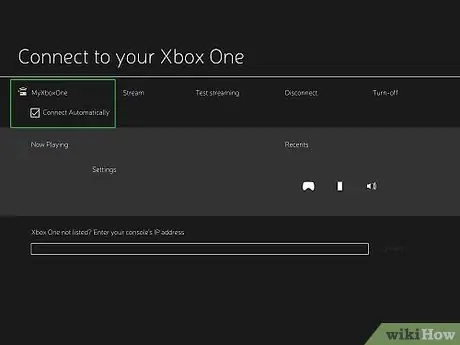
ደረጃ 1. የ Xbox One ኮንሶል ከኮምፒዩተር ጋር ከተመሳሳይ አውታረ መረብ ጋር መገናኘቱን ያረጋግጡ።
ማይክሮሶፍት ለተሻለ አፈፃፀም የኤተርኔት ግንኙነትን (ባለገመድ) መጠቀምን ይመክራል።

ደረጃ 2. ኮንሶሉን ያብሩ እና ዝመናዎቹ በራስ -ሰር እንዲጫኑ ይፍቀዱ።
ከዝማኔው ጋር ኮንሶሉ ከኮምፒዩተር ጋር ጨዋታዎችን ለማሰራጨት ጥሩ ስርዓት አለው።
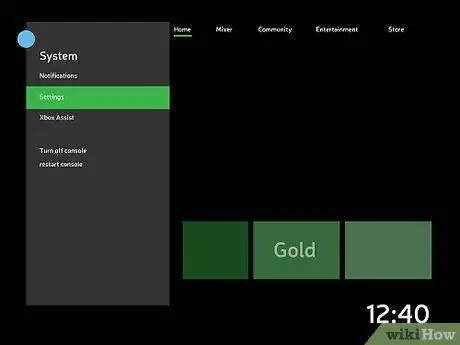
ደረጃ 3. በመቆጣጠሪያው ላይ “ምናሌ” የሚለውን ቁልፍ ይጫኑ እና “ቅንጅቶች” ን ይምረጡ።
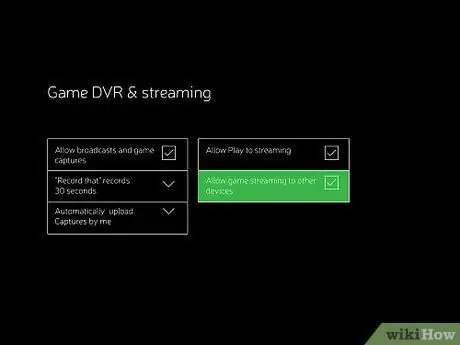
ደረጃ 4. “ምርጫዎች” ን ይምረጡ እና “ለሌሎች መሣሪያዎች ዥረት ፍቀድ” የሚለውን አማራጭ ያረጋግጡ።
አሁን ኮንሶሉን ከኮምፒዩተር ጋር ለማገናኘት ዝግጁ ነዎት።
የ 4 ክፍል 3: ኮምፒተርውን ከ Xbox One ኮንሶል ጋር ማገናኘት
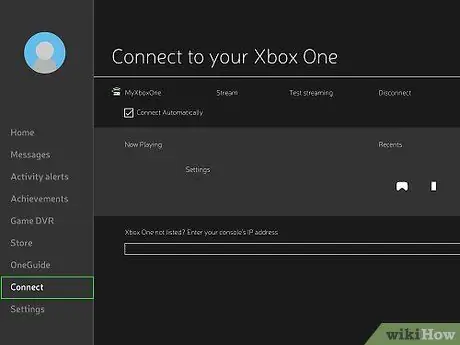
ደረጃ 1. በኮምፒዩተር ላይ ባለው የ Xbox መተግበሪያ በግራ በኩል አሞሌ ላይ ያለውን “አገናኝ” ቁልፍን ጠቅ ያድርጉ።
መተግበሪያው ከበይነመረቡ አውታረ መረብ ጋር የተገናኘውን የ Xbox One ኮንሶልን ይቃኛል።
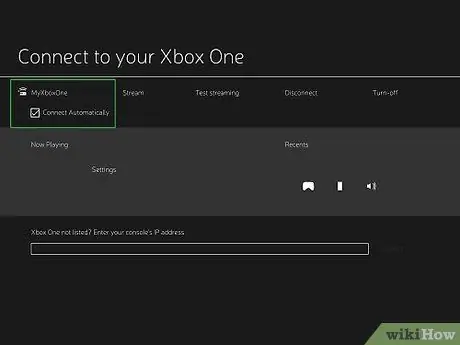
ደረጃ 2. የኮንሶል ስም ይምረጡ።
በነባሪ ፣ ሁሉም የ Xbox One ኮንሶሎች “MyXboxOne” ተብለው ተሰይመዋል። አማራጩ አንዴ ከተመረጠ ኮንሶሉ እና ኮምፒዩተሩ በራስ -ሰር እርስ በእርስ ይገናኛሉ እና በኮምፒተርው ላይ በ Xbox መተግበሪያ መስኮት ውስጥ አዲሶቹን አማራጮች ማየት ይችላሉ።

ደረጃ 3. የዩኤስቢ ገመድ በመጠቀም የ Xbox One መቆጣጠሪያውን ከኮምፒዩተር ጋር ያገናኙ።
ኮምፒተርዎ በቂ የዩኤስቢ ወደቦች ከሌሉት (ወይም ተገቢ ወደቦች) ፣ የማይክሮ ዩኤስቢን ወደ ዩኤስቢ ገመድ አስማሚ መግዛት ሊኖርብዎት ይችላል።
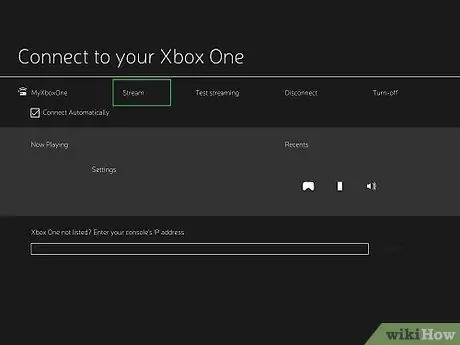
ደረጃ 4. “ዥረት” ን ጠቅ ያድርጉ ፣ ከዚያ በኮምፒተርዎ ላይ መጫወት የሚፈልጉትን የ Xbox ጨዋታ ይምረጡ።
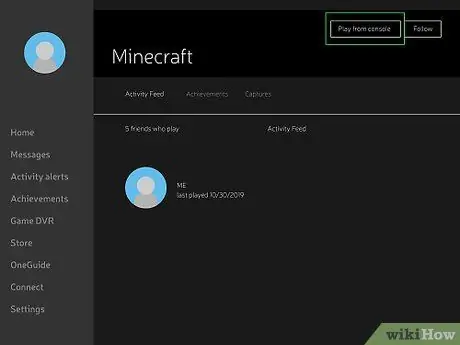
ደረጃ 5. «ከኮንሶል አጫውት» የሚለውን ጠቅ ያድርጉ።
ጨዋታው ወዲያውኑ በ Xbox One ላይ ይሠራል እና ለኮምፒዩተር ይተላለፋል። አሁን ፣ ከኮምፒዩተርዎ በቀጥታ የ Xbox One ጨዋታዎችን መጫወት ይችላሉ።
ክፍል 4 ከ 4: መላ መፈለግ
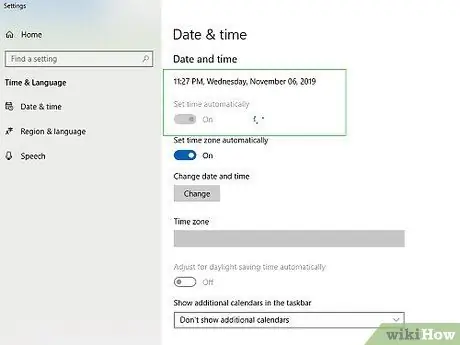
ደረጃ 1. ወደ Xbox መተግበሪያ ለመግባት ችግር ካጋጠመዎት በራስ -ሰር ለማስተካከል የኮምፒተርዎን ጊዜ እና ቀን ማቀናበሩን ያረጋግጡ።
አንዳንድ ጊዜ ኮምፒተርዎን እና ኮንሶልዎን ለማመሳሰል ሲሞክሩ የጊዜ እና የቀን አለመመጣጠን ችግሮችን ሊያስነሳ ይችላል።
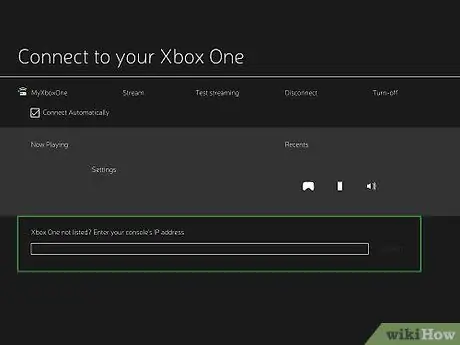
ደረጃ 2. በኮምፒተርዎ ላይ ባለው የ Xbox መተግበሪያ ውስጥ “አገናኝ” ቁልፍን ጠቅ ካደረጉ በኋላ ስህተት ካጋጠመዎት የ Xbox One IP አድራሻውን እራስዎ ለማስገባት ይሞክሩ።
በኮንሶሉ ላይ ያለውን “ቅንብሮች”> “አውታረ መረብ”> “የላቁ ቅንብሮች” ምናሌን በመድረስ የኮንሶል አይፒ አድራሻውን ማግኘት ይቻላል።
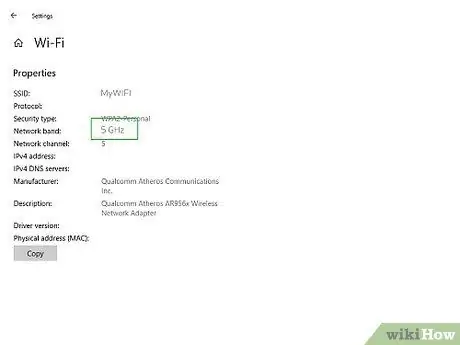
ደረጃ 3. በኮምፒተርዎ ላይ በሚለቀቁበት ጊዜ መቋረጦች (ለምሳሌ የመንተባተብ ወይም የመንተባተብ ጨዋታዎች) ካጋጠሙዎት ወደ 5 ጊኸ የ WiFi አውታረ መረብ ለመቀየር ይሞክሩ።
በፈጣን ግንኙነት ፣ የመልቀቂያው ሂደት በተቀላጠፈ እና በብቃት ይሠራል።

ደረጃ 4. በገመድ አልባ ግንኙነቱ ዥረት ላይ ችግር ካጋጠመዎት የ WiFi ራውተርን ወደ ኮንሶል አቅራቢያ ለማግኘት ይሞክሩ።
ራውተሩን እንደገና ማዛወር ከመዘግየቶች ወይም ቀርፋፋ ዥረት ጋር የተገናኙ የግንኙነት ችግሮችን መፍታት ይችላል።

ደረጃ 5. በጥሩ ሁኔታ ለመልቀቅ ካልቻሉ እና ባለገመድ ግንኙነትን መጠቀም ካልቻሉ የኃይል መስመር ኔትወርክን ወይም መልቲሚዲያ በ Coax (MoCA) አስማሚ ለመግዛት ይሞክሩ።
ይህ አስማሚ ቀድሞውኑ በቤትዎ ውስጥ ያለውን የኃይል ገመድ እንደ ከፍተኛ-ፍጥነት ባለ ሽቦ አውታር እንዲጠቀሙ ያስችልዎታል። ይህ በእንዲህ እንዳለ ፣ የሞአሲኤ አስማሚ የቤትዎን ኮአክሲያል ገመድ ስርዓት እንደ ከፍተኛ ፍጥነት ባለ ሽቦ አውታረመረብ እንዲጠቀሙ ይፈቅድልዎታል።
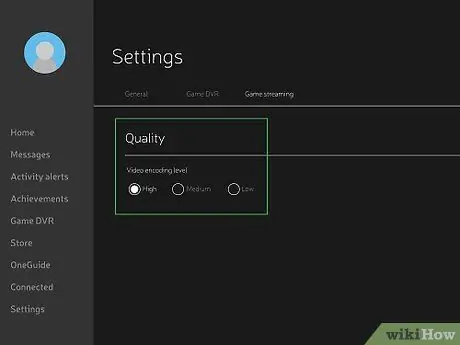
ደረጃ 6. በሚጫወቱበት ጊዜ ቀርፋፋ የግንኙነት ችግሮች ወይም መንተባተብ ካጋጠመዎት የዥረት ጥራቱን ያስተካክሉ።
አንዳንድ ጊዜ በዥረት ላይ ችግሮች የሚከሰቱት በነባሪ የስርዓት ቅንብሮች ምክንያት ነው።
- የ Xbox መተግበሪያውን በኮምፒተርዎ ላይ ይክፈቱ ፣ “ቅንጅቶች” ን ይምረጡ ፣ ከዚያ “የጨዋታ ዥረት” ን ጠቅ ያድርጉ።
- «ከፍተኛ» ን ይምረጡ ፣ ከዚያ የመልቀቂያው ሂደት ለስላሳ እየሆነ መሆኑን ለማየት ጨዋታውን ይቀጥሉ። ያለበለዚያ ለኮምፒተርዎ እና ለኮንሶልዎ ተስማሚ የሆነውን ቅንብር እስኪያገኙ ድረስ ወደ “መካከለኛ” ፣ ከዚያ “ዝቅተኛ” ይቀይሩ።







